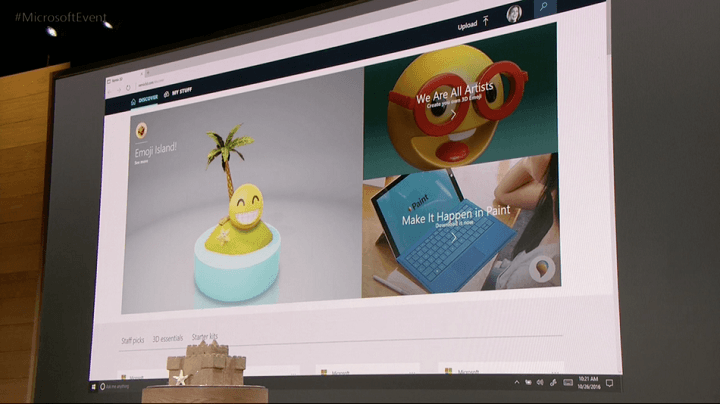入力できない場合は、Rytr の文字数制限を再確認してください
- Rytr AI には無料プランの月間文字数制限があるため、動作しない場合はこれが原因である可能性があります。
- また、蓄積されたキャッシュと Cookie が原因である可能性もあるため、この問題を解決するには、キャッシュと Cookie をクリアし、ブラウザが最新であることを確認してください。
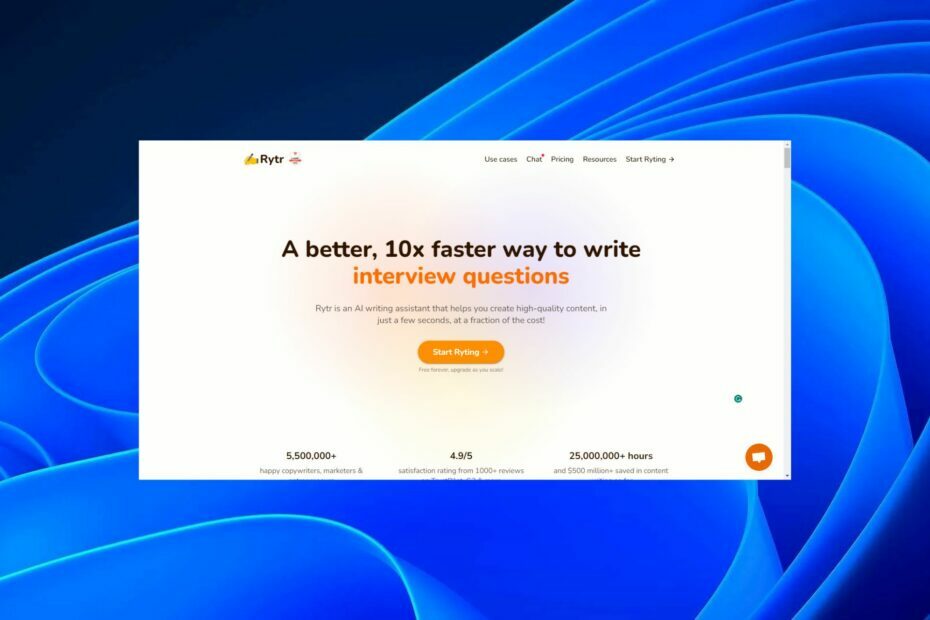
バツダウンロードファイルをクリックしてインストールします
- Restoro PC 修復ツールをダウンロード 特許取得済みのテクノロジーを搭載 (特許取得済み ここ).
- クリック スキャン開始 PC の問題の原因となっている可能性のある Windows の問題を見つけます。
- クリック 全て直す コンピューターのセキュリティとパフォーマンスに影響を与える問題を修正します。
- Restoro は次によってダウンロードされました 0 今月の読者様。
使用している場合 Rytr.me AI、あなたはおそらく、最大限に活用するために一生懸命働いているでしょう。 AIソフトウェア, しかし、計画通りにいかないこともあります。 クエリ入力後に応答が得られないか、Web サイトが読み込まれない可能性があります。
驚くべきことではありませんが、すぐに対処する必要がある問題です。 以下では、Rytr が機能しない場合の一般的な問題と、それらを迅速に解決する方法について説明します。
Rytr が機能しないのはなぜですか?
AI アシスタントは他の Web サイトと同様に、ダウンタイム、定期メンテナンス、通常の不具合を伴います。 Rytr が機能しない場合は、次の 1 つ以上の理由が考えられます。
- 計画的なダウンタイム – ウェブサイトにはダウンタイムが発生する場合があります 製品やサービスの効率を向上させるために、機能をアップグレードしたり、報告されたバグを修正したりするため。
- バグ/不具合 – Web サイトが正常に動作しないバグが感染している可能性があります。
- 拡張機能/プラグイン – 拡張機能をインストールした後に Rytr が動作しなくなった場合、それがこの問題を引き起こしている原因である可能性があります。
- 蓄積されたキャッシュ/Cookie – Cookie とキャッシュはサイトの読み込みを高速化するのに役立ちますが、しばらくクリアしないと負荷が大きくなり、一部のサイトの読み込みで問題が発生することがあります。
- 過剰なトラフィック – 同時に Rytr にアクセスしようとする人が多すぎるため、サーバーに過負荷がかかる可能性もあります。
- 古い/壊れたブラウザ – まだ古いブラウザを使用している場合、これが問題である可能性があります。 ほとんどの開発者は、互換性を目的としてブラウザが更新されるとすぐに、製品の更新を公開します。
- 文字数制限 – Rytr には無料プランの月間文字制限があるため、制限を使い果たしたために機能しない可能性があります。
Rytr が動作しない場合はどうすればよいですか?
まず、次の基本的なチェックを試してください。
- ブラウザの更新を確認します。
- Rytr から、Web サイトが実行されているかどうか、または定期的なメンテナンスが行われているかどうかを確認します。
- あなたの インターネット接続は安定しています.
- 文字数制限を超えていないか確認してください。
- Rytr.me からログアウトし、再度ログインします。
- ブラウザを再起動します。
- 別のブラウザに切り替えてください。
- しばらく待ってから、もう一度試してください。
1. ブラウザのキャッシュと Cookie をクリアする
- このステップでは、Chrome ブラウザを使用します。
- Chrome ブラウザを起動し、右上隅にある 3 つの垂直楕円をクリックします。
- 選択する 設定.

- クリック プライバシーとセキュリティを選択し、 閲覧履歴データの消去.

- チェック Cookie およびその他のサイト データとキャッシュされた画像およびファイル、次にヒットします データのクリア.

2. 拡張機能を無効にする
- Chrome ブラウザを起動し、新しいタブで次のアドレスを入力します。
chrome://extensions/ - 拡張機能をよく調べて、 無効にする 疑わしいものがある場合は、ボタンをクリックしてください。

- 犯人が見つかるまでこの手順を繰り返します。
- 吟遊詩人AIは機能していないのか? 修正方法は次のとおりです
- 修正: OpenAI Playground の送信ボタンが機能しない
- レプリカが動作しない場合 3 つの簡単なステップで問題を解決する方法
3. ブラウザをリセットする
- Chrome ブラウザを開き、右上隅にある 3 つの垂直楕円をクリックします。
- 選択する 設定.

- 次に、をクリックします リセットとクリーンアップを選択し、 設定を元のデフォルトに戻す.

- 確認 設定をリセット 次のダイアログボックスで。

4. 問題を報告する
最後の手段は、Rytr が機能しない問題を報告することです。 Rytr には、ライブチャット、 Eメール、ソーシャルメディアプラットフォーム。
専門家のヒント:
スポンサーあり
PC の問題の中には、特に Windows のシステム ファイルやリポジトリが欠落または破損している場合、対処が難しいものがあります。
必ず専用ツールを使用してください。 フォルテクト、壊れたファイルをスキャンして、リポジトリからの新しいバージョンに置き換えます。
問題を迅速に解決するために、どんなに重要ではないと思われる場合でも、すべての詳細を必ず含めてください。
Rytrは無料で使用できますか?
はい、Rytr は確かに無料です。 彼らはウェブサイト上でそれが永久に無料であることさえ示しています。 AI ソフトウェアが普及しつつあるようですが、そのほとんどは安くはありません。
月額プランまたは年間プランに加入するには、かなりの金額を支払う必要があります。 無料プランを提供する他のプランでは文字数制限があります。 これで次の質問になります。 Rytrに文字制限はありますか?
はい、文字数制限があります。 無制限の文字数を提供する有料プランにアップグレードする余裕がない場合は、月間 10,000 文字制限のある無料プランでしのぐ必要があります。
十分ではないかもしれませんが、他のものよりは優れています ChatGPT の代替案 無料トライアルやプランを提供していないもの。
これでこの記事は終わりになりますが、下のコメント セクションで会話を続けてください。 Rytr AI に関するご意見、これまでに遭遇した問題、その他興味深い情報をお待ちしています。
まだ問題が発生していますか?
スポンサーあり
上記の提案を行っても問題が解決しない場合は、コンピュータでさらに深刻な Windows の問題が発生する可能性があります。 次のようなオールインワン ソリューションを選択することをお勧めします。 フォルテクト 問題を効率的に解決するために。 インストール後は、 表示&修正 ボタンを押してから 修復を開始します。